Autor:
Roger Morrison
Data Utworzenia:
24 Wrzesień 2021
Data Aktualizacji:
1 Lipiec 2024
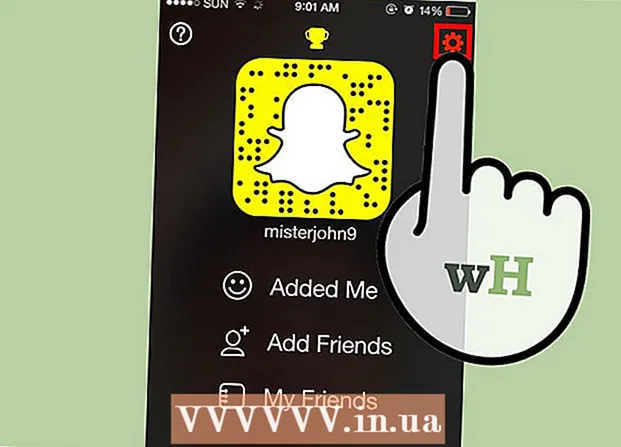
Zawartość
Snapchat to zabawna aplikacja, która umożliwia wysyłanie zdjęć i krótkich filmów lub „Snapsów” do znajomych. Te snapy można przeglądać przez kilka sekund, a następnie są usuwane na stałe. Snapchat można pobrać bezpłatnie na telefony iPhone i urządzenia z systemem Android.
Do kroku
Część 1 z 2: Tworzenie konta
 Pobierz aplikację. Przejdź do App Store (dla użytkowników Apple) lub Google Play Store (dla użytkowników Androida) i pobierz Snapchata za darmo.
Pobierz aplikację. Przejdź do App Store (dla użytkowników Apple) lub Google Play Store (dla użytkowników Androida) i pobierz Snapchata za darmo. - Snapchat jest stworzony dla smartfonów. Prawdopodobnie napotkasz problemy podczas próby utworzenia konta na iPadzie lub tablecie z Androidem.
 Otwórz Snapchata i dotknij „Zarejestruj się”. Wprowadź swoje dane. Zostaniesz poproszony o podanie adresu e-mail i daty urodzenia oraz o podanie hasła. Aby założyć konto Snapchat, musisz mieć ukończone trzynaście lat.
Otwórz Snapchata i dotknij „Zarejestruj się”. Wprowadź swoje dane. Zostaniesz poproszony o podanie adresu e-mail i daty urodzenia oraz o podanie hasła. Aby założyć konto Snapchat, musisz mieć ukończone trzynaście lat.  Pomyśl o nazwie użytkownika. Na następnym ekranie zostaniesz poproszony o podanie nazwy użytkownika. To jest nazwa, której mogą używać Twoi znajomi, aby znaleźć Cię na Snapchacie, oraz nazwa, która pojawi się na ich liście znajomych. Twoja nazwa użytkownika musi być niepowtarzalna, więc pamiętaj, że musisz pomyśleć o czymś innym, jeśli nazwa użytkownika, której szukasz, jest już używana przez kogoś innego.
Pomyśl o nazwie użytkownika. Na następnym ekranie zostaniesz poproszony o podanie nazwy użytkownika. To jest nazwa, której mogą używać Twoi znajomi, aby znaleźć Cię na Snapchacie, oraz nazwa, która pojawi się na ich liście znajomych. Twoja nazwa użytkownika musi być niepowtarzalna, więc pamiętaj, że musisz pomyśleć o czymś innym, jeśli nazwa użytkownika, której szukasz, jest już używana przez kogoś innego. - Zastanów się dokładnie nad swoją nazwą użytkownika, ponieważ nie będziesz mógł jej później zmienić. Jeśli zechcesz później zmienić swoją nazwę użytkownika, będziesz musiał utworzyć nowe konto.
 Zweryfikuj swój numer telefonu. Zostaniesz poproszony o podanie swojego numeru telefonu, abyś mógł zweryfikować swoje konto. Możesz pominąć ten krok, jeśli chcesz to zrobić później.
Zweryfikuj swój numer telefonu. Zostaniesz poproszony o podanie swojego numeru telefonu, abyś mógł zweryfikować swoje konto. Możesz pominąć ten krok, jeśli chcesz to zrobić później.  Udowodnij, że jesteś człowiekiem, wybierając odpowiednie obrazy. Snapchat używa metody weryfikacji, aby upewnić się, że nie zostaną utworzone żadne automatyczne konta. Dotknij obrazów, na których widzisz ducha. Po wybraniu wszystkich poprawnych obrazów dotknij „Kontynuuj”.
Udowodnij, że jesteś człowiekiem, wybierając odpowiednie obrazy. Snapchat używa metody weryfikacji, aby upewnić się, że nie zostaną utworzone żadne automatyczne konta. Dotknij obrazów, na których widzisz ducha. Po wybraniu wszystkich poprawnych obrazów dotknij „Kontynuuj”.  Dodaj znajomych. Snapchat przeszuka Twoją książkę adresową, aby zobaczyć, które inne osoby również używają Snapchata. Aby dodać kogoś jako znajomego, po prostu kliknij ikonę, która wygląda jak osoba ze znakiem plus. Możesz znaleźć tę ikonę po prawej stronie ekranu. Gdy druga osoba zaakceptuje Twoją prośbę o dodanie do znajomych, będziecie mogli wysyłać sobie nawzajem zdjęcia i filmy.
Dodaj znajomych. Snapchat przeszuka Twoją książkę adresową, aby zobaczyć, które inne osoby również używają Snapchata. Aby dodać kogoś jako znajomego, po prostu kliknij ikonę, która wygląda jak osoba ze znakiem plus. Możesz znaleźć tę ikonę po prawej stronie ekranu. Gdy druga osoba zaakceptuje Twoją prośbę o dodanie do znajomych, będziecie mogli wysyłać sobie nawzajem zdjęcia i filmy. - Możesz to pominąć, klikając „Kontynuuj”, a następnie „Nie zezwalaj”.
- Jeśli chcesz dodać znajomego, którego nie ma w książce adresowej Twojego telefonu, będziesz musiał znaleźć go ręcznie. Możesz to zrobić, dotykając symbolu wyszukiwania w prawym górnym rogu ekranu „Dodaj znajomych”. Następnie wpisz nazwę użytkownika Snapchata danej osoby.
Część 2 z 2: Korzystanie ze Snapchata
 Zrób zdjęcie, które pokazuje, jak się czujesz i dla zabawy prześlij je znajomym. Po utworzeniu konta i dodaniu znajomych możesz natychmiast rozpocząć wysyłanie Snapsów.Aby zrobić zdjęcie, przejdź do głównego ekranu Snapchata. Jest to bardzo podobne do aparatu w telefonie. Dotknij przycisku, aby zrobić zdjęcie, lub dotknij i przytrzymaj przycisk, aby nagrać krótki film.
Zrób zdjęcie, które pokazuje, jak się czujesz i dla zabawy prześlij je znajomym. Po utworzeniu konta i dodaniu znajomych możesz natychmiast rozpocząć wysyłanie Snapsów.Aby zrobić zdjęcie, przejdź do głównego ekranu Snapchata. Jest to bardzo podobne do aparatu w telefonie. Dotknij przycisku, aby zrobić zdjęcie, lub dotknij i przytrzymaj przycisk, aby nagrać krótki film.  Edytuj zdjęcie. Po zrobieniu Snap możesz edytować je na kilka sposobów.
Edytuj zdjęcie. Po zrobieniu Snap możesz edytować je na kilka sposobów. - Możesz dodać podpis do zdjęcia, dotykając raz ekranu. Pojawi się klawiatura, umożliwiając wpisanie podpisu, wiadomości lub czegokolwiek innego.
- Możesz rysować na zdjęciu, dotykając ikony ołówka w prawym górnym rogu ekranu. Zobaczysz teraz kolorowy pasek, który możesz przesuwać w górę lub w dół, aby wybrać kolor pióra.
- Możesz dodać filtr, a także czas, temperaturę lub prędkość. Robisz to, przesuwając palcem w lewo.
 Ustaw limit czasu dla swojego Snap. Odbiorca zwykle będzie mógł przeglądać Twój Snap przez trzy sekundy. Możesz dostosować ten czas, dotykając przycisku Stoper w lewym dolnym rogu. Pojawi się menu, w którym można ustawić czas od 1 do 10 sekund.
Ustaw limit czasu dla swojego Snap. Odbiorca zwykle będzie mógł przeglądać Twój Snap przez trzy sekundy. Możesz dostosować ten czas, dotykając przycisku Stoper w lewym dolnym rogu. Pojawi się menu, w którym można ustawić czas od 1 do 10 sekund.  Wyślij zdjęcie lub dodaj je do swojej historii. Wyślij zdjęcie, dotykając ikony strzałki w prawym dolnym rogu ekranu. Zobaczysz teraz swoją listę znajomych.
Wyślij zdjęcie lub dodaj je do swojej historii. Wyślij zdjęcie, dotykając ikony strzałki w prawym dolnym rogu ekranu. Zobaczysz teraz swoją listę znajomych. - Wybierz osoby, do których chcesz wysłać Snap, dotykając ich nazwy użytkownika. Następnie dotknij ikony strzałki w prawym dolnym rogu ekranu, aby wysłać Snap.
- Po przejściu do strony „Snapchat” będziesz mógł zobaczyć stan swojego Snap - czy jest to „Wysłane”, „Dostarczone” czy „Otwarte”.
- Możesz także dodać swój Snap do „My Story”, opcji wyświetlanej u góry listy znajomych. Dzięki temu każdy z Twojej listy znajomych może oglądać Twoje zdjęcie lub wideo tak często, jak chce, przez 24 godziny. Możesz jednocześnie dodać wiele zdjęć lub filmów do swojej historii.
 Na ekranie Snapchata dotknij i przytrzymaj, aby użyć soczewek. To najnowsza funkcja dodana do Snapchata. Snapchat wykorzystuje automatyczne rozpoznawanie twarzy, aby dodać efekty do Snap. Nie można dodawać soczewek na wielu starszych urządzeniach.
Na ekranie Snapchata dotknij i przytrzymaj, aby użyć soczewek. To najnowsza funkcja dodana do Snapchata. Snapchat wykorzystuje automatyczne rozpoznawanie twarzy, aby dodać efekty do Snap. Nie można dodawać soczewek na wielu starszych urządzeniach. - Przed zrobieniem zdjęcia przytrzymaj aparat przed twarzą i umieść palec na twarzy na ekranie. Upewnij się, że cała twarz jest na ekranie.
- Po chwili pojawi się siatka, a opcje różnych soczewek będą widoczne u dołu ekranu. Jeśli funkcja obiektywu nie jest aktywna, Twoje urządzenie prawdopodobnie nie jest odpowiednie.
- Przesuń palcem w lewo, aby zobaczyć różne efekty do wyboru. Niektóre soczewki mają instrukcje, na przykład „Otwórz usta” lub „Podnieś brwi”. To dodaje kolejną animację. Kolekcja soczewek się obraca, więc niektóre efekty mogą nie być dostępne teraz, gdy były wcześniej.
- Zrób zdjęcie lub dotknij i przytrzymaj przycisk, aby nagrać wideo. Będziesz mógł wysłać go tak, jak zwykły Snap.
 Otwórz swoje wiadomości. Aby uzyskać dostęp do wiadomości Snapchata od znajomych, przejdź do strony „Snapchat”. Dotknij i przytrzymaj nazwę użytkownika osoby, która wysłała Ci wiadomość, aby wyświetlić zdjęcie lub film.
Otwórz swoje wiadomości. Aby uzyskać dostęp do wiadomości Snapchata od znajomych, przejdź do strony „Snapchat”. Dotknij i przytrzymaj nazwę użytkownika osoby, która wysłała Ci wiadomość, aby wyświetlić zdjęcie lub film. - Pamiętaj, że po otwarciu wiadomości czas zaczyna biec. Gdy licznik osiągnie zero, nie będziesz już w stanie wyświetlić Snap.
- Jedynym sposobem obejścia tego problemu jest zrobienie zrzutu ekranu obrazu wyświetlanego na ekranie. Obraz zostanie zapisany w Twojej galerii. Snapchat powiadomi również odbiorcę, że zrobiłeś zrzut ekranu.
 Blokuj znajomych. Jeśli chcesz zablokować kogoś ze swojej listy znajomych (uniemożliwiając mu wysyłanie snapów lub przeglądanie twoich historii), możesz to zrobić, przewijając listę znajomych w dół do nazwiska danej osoby.
Blokuj znajomych. Jeśli chcesz zablokować kogoś ze swojej listy znajomych (uniemożliwiając mu wysyłanie snapów lub przeglądanie twoich historii), możesz to zrobić, przewijając listę znajomych w dół do nazwiska danej osoby. - Stuknij imię osoby, a następnie ikonę ustawień, która pojawi się obok jej imienia. Pojawi się drugie menu, za pomocą którego możesz zablokować lub usunąć osobę.
- Jeśli kogoś usuniesz, zniknie on na zawsze z Twojej listy znajomych. Jeśli kogoś zablokujesz, jego nazwa użytkownika zostanie dodana do listy zablokowanych kontaktów u dołu listy znajomych.
- Aby kogoś odblokować, po prostu przewiń w dół do listy zablokowanych kontaktów, dotknij właściwej nazwy użytkownika, a następnie dotknij ikony ustawień i na koniec wybierz „Odblokuj”. Imię osoby zostanie ponownie dodane do Twojej listy znajomych.
 Dostosuj swoje ustawienia. Możesz dostosować niektóre ustawienia, dotykając ikony koła zębatego w prawym górnym rogu ekranu głównego lub strony wiadomości.
Dostosuj swoje ustawienia. Możesz dostosować niektóre ustawienia, dotykając ikony koła zębatego w prawym górnym rogu ekranu głównego lub strony wiadomości. - Będziesz mieć teraz możliwość zmiany adresu e-mail, zmiany numeru telefonu oraz włączenia lub wyłączenia powiadomień.
- Możesz także określić, od kogo chcesz otrzymywać Snapy i kto może wyświetlać Twoje Stories - wszyscy użytkownicy Snapchata lub tylko osoby z Twojej listy znajomych.



